Fix Kan geen verbinding maken met iTunes Store op uw iPhone/iPad
Apple staat bekend om het maken van de perfecte apps en software. Maar soms slaagt zelfs Apple er niet in om dezelfde standaard aan te houden. Hetzelfde probleem deed zich voor met de recente fout ‘Kan geen verbinding maken met iTunes Store’. Veel Apple-gebruikers over de hele wereld hebben met dit probleem te maken gehad. Daarom hebben we in dit artikel besloten om de mogelijke redenen achter dit probleem te bespreken en de tien beste manieren voor te stellen om geen verbinding te maken met de iTunes Store. In dit artikel hebben we ook de fout ‘we konden uw iTunes Store-verzoek niet voltooien’ besproken.
Deel 1: Belangrijkste redenen achter kan geen verbinding maken met iTunes Store-probleem op iOS-apparaten
Wanneer u te maken krijgt met de fout Kan geen verbinding maken met iTunes Store, is dit voornamelijk te wijten aan problemen met uw internetverbinding (meestal als gevolg van een traag netwerk). Het kan ook gebeuren als u probeert toegang te krijgen tot de app store wanneer deze wordt bijgewerkt. Maar afgezien van deze twee belangrijkste problemen, zijn er ook een paar andere redenen voor deze fout. Laten we dus eens kijken naar de top 10 manieren om deze iTunes te repareren.
1. Schakel het ouderlijk toezicht op uw Apple-apparaat in/uit
Dit is een van de perfecte methoden voor elke iOS-gebruiker. Omdat de fout ‘we konden uw iTunes Store-verzoek niet voltooien’ meestal wordt veroorzaakt door deze fout. Volg de onderstaande stappen:
U moet iTunes starten en naar het menu Voorkeuren gaan dat zich in het hoofdmenu bevindt.
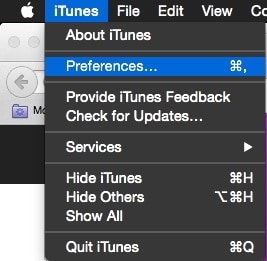
Zoek vervolgens de optie ‘Ouderlijk toezicht’. Schakel de ‘gebruikerstoegang’ tot ‘iTunes Store’ uit. Nu moet u de toegang tot iTunesU toestaan.
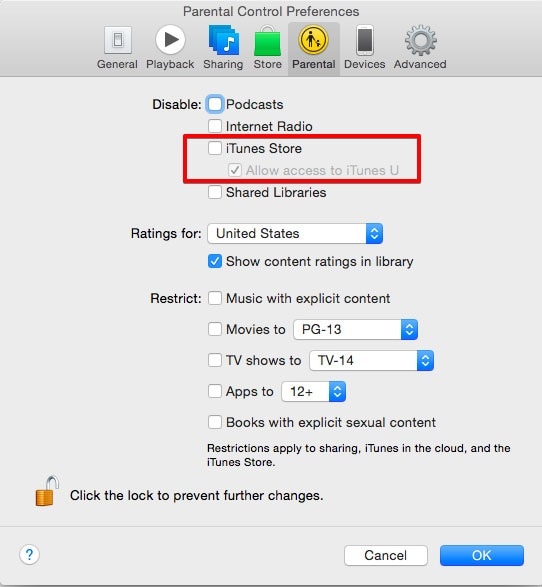
Sluit nu iTunes af en start het opnieuw. Als u deze methode volgt, moet u, als u zonder problemen toegang krijgt tot iTunesU, teruggaan naar het menu Ouderlijk toezicht. Van daaruit moet u de toegang tot de iTunes Store inschakelen.

Sluit nu iTunes af en start het opnieuw. U hebt nu toegang tot uw gewenste iTunes-winkel.
2. Herstel je internetverbinding
Zoals we al vermeldden, kan dit probleem ook optreden als gevolg van uw gegevensverbinding. U moet er dus voor zorgen dat uw netwerk correct is geconfigureerd. Volg de onderstaande stappen
Als u een Wi-Fi-verbinding gebruikt, zorg er dan voor dat uw Wi-Fi binnen uw bereik is
Zorg ervoor dat uw Wi-Fi verbinding met internet toestaat.
Probeer door Reset uw wifi. U kunt dit doen door het apparaat eenvoudig opnieuw op te starten.
3. Start uw netwerk opnieuw op
De meest voorkomende problemen waarmee iOS-gebruikers worden geconfronteerd, hebben meestal te maken met hun mobiele gegevens. Dus als u ook uw mobiele gegevens gebruikt om toegang te krijgen tot internet, moet u deze methode eens proberen. Volg de onderstaande stappen:
Zet je mobiele data uit en weer aan
Zorg ervoor dat uw data-abonnement actief is
Probeer een andere applicatie/website te openen om er zeker van te zijn dat het geen probleem is met uw gegevensdrager.
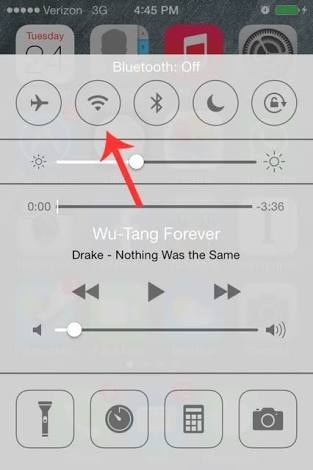
4. Schakel over van mobiel netwerk naar wifi
Je kunt deze methode primitief noemen en misschien kinderachtig. Maar je moet onthouden dat alles acceptabel is, zolang het maar werkt. Probeer dus over te schakelen van uw mobiele data naar uw wifi en vice versa (als u in de eerste plaats wifi gebruikt). Volg de onderstaande stappen om te controleren of deze methode voor u werkt of niet:
Wijzig uw internetverbindingsbron (Wi-Fi naar mobiele data of vice versa)
Sluit de iTunes-app (je moet deze sluiten in het recente app-menu)
Nu moet je de iTunes Store-app opnieuw starten op je Apple-apparaat.
Hoogstwaarschijnlijk zou dit moeten oplossen, kan geen verbinding maken met de iTunes Store-fout.
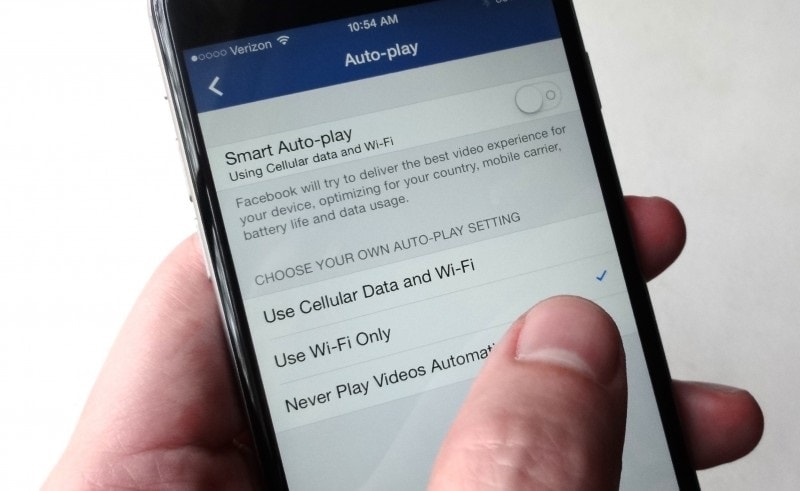
5. Wijzig de datum en tijd van uw apparaat
Deze methode is al heel lang populair. Veel mensen dachten dat het vroeger werkte, maar volgens de recente rapporten werkt dit nu zelfs. Volg de onderstaande stappen
U moet Instellingen kiezen, de optie Algemeen selecteren en vervolgens de ‘Datum en tijd’ kiezen
Nu moet u ‘Automatisch instellen’ op AAN zetten.
Probeer nu de iTunes-toepassing opnieuw te starten
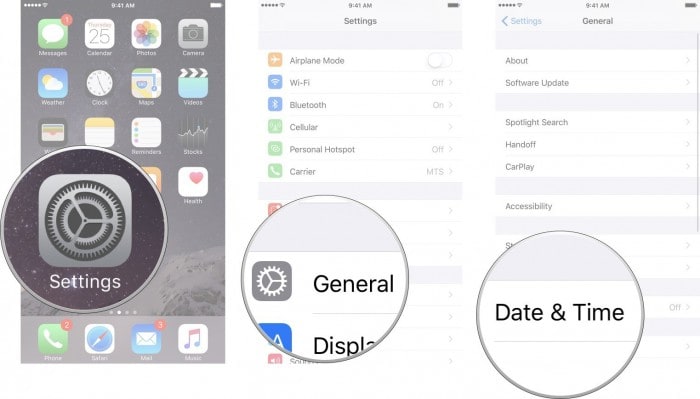
6. Software-update
Een verouderd besturingssysteem kan een van de belangrijkste redenen zijn voor dit probleem. Ga naar de instellingen en selecteer ‘Software-update’ om uw iOS-editie te controleren. Je moet er ook voor zorgen dat:
Op uw Mac is ook het nieuwste besturingssysteem geïnstalleerd.
Zorg ervoor dat uw Safari is bijgewerkt.
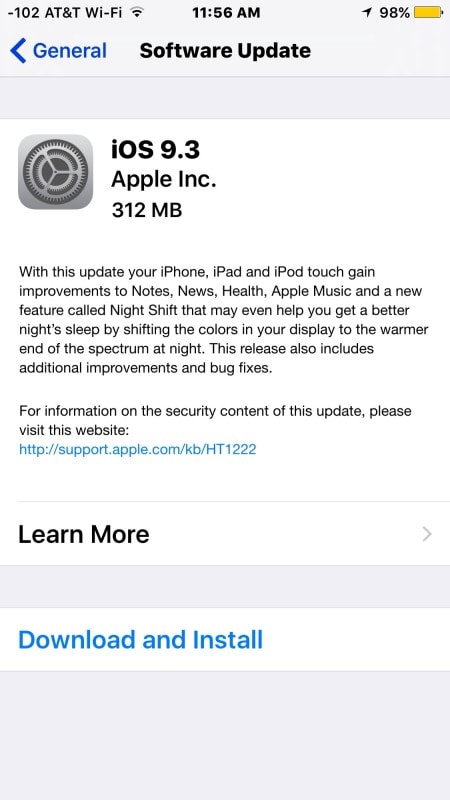
7. Problemen met uw firewall oplossen
De firewall op uw pc kan de reden zijn dat u geen verbinding kunt maken met het iTunes Store-probleem. Volg de onderstaande stappen:
Fix Firewall-probleem op Windows-pc
U moet naar de Toegankelijkheidsinstellingen gaan en iTunes toegang geven tot uw internet.
U kunt de proxy’s uitschakelen als u ze als het echte probleem beschouwt.
Als het niet is opgelost, kunt u contact opnemen met uw internetprovider. Ze moeten de ‘poorten en proxy’s’ inschakelen.
Fix Firewall-probleem op Mac
Als je de firewall op je Mac hebt, verhindert deze mogelijk dat je computer verbinding maakt met het netwerk. Je moet het dus dienovereenkomstig configureren.
Soms kan uw verbinding worden beïnvloed door problemen met de sleutelhanger. Het resetten kan u in grote mate helpen.
8. Start uw apparaat opnieuw op
Laten we nu naar de gemakkelijkste methode gaan, maar ook de meest bruikbare (soms). U kunt proberen uw apparaat opnieuw op te starten om het probleem met de iTunes Store op te lossen. Hiermee worden je verbinding, app store en alle andere instellingen gereset en kan dit helpen om de fout op te lossen. U kunt ook proberen een eenvoudige harde reset uit te voeren. Voor deze:
U moet de vergrendelknop samen met de startknop ingedrukt houden, u moet ze ingedrukt houden totdat het scherm van uw apparaat leeg is.
Blijf nu op de aan / uit-knop drukken totdat het Apple-logo verschijnt. Dit moet het probleem oplossen.

9. Update de App Store-app
Een verouderde iTunes Store is mogelijk de belangrijkste reden voor deze fout. U moet er dus voor zorgen dat uw Store-app up-to-date is. U moet deze indien nodig bijwerken. Probeer nu de iTunes Store-applicatie opnieuw op te starten en dit zal de fout ‘We konden uw iTunes Store-verzoek niet voltooien’ oplossen.
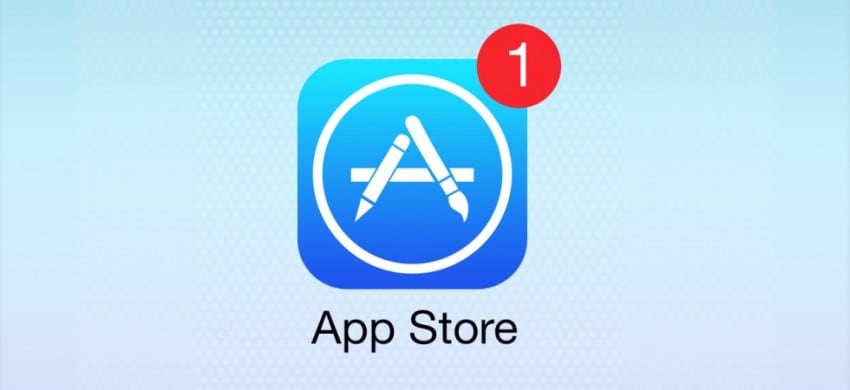
10. Verwijder en plaats je simkaart
Last but not least kunt u proberen uw simkaart te verwijderen en deze in uw Apple-apparaat te vervangen. Hoewel dit proces alleen nuttig is als u uw mobiele gegevens gebruikt om verbinding te maken met internet. Volg de onderstaande stappen:
Schakel uw iPhone/iPad uit en verwijder de simkaart met de uitwerptool die bij uw iPhone is geleverd.
Vervang het nu door het apparaat en voed uw iPhone/iPad.
Schakel uw gegevensverbinding uit en probeer de iTunes Store opnieuw te starten.
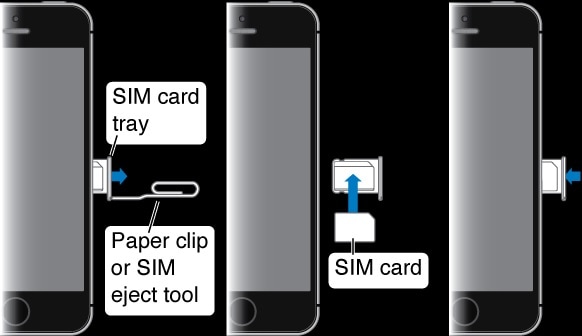
In dit artikel hebben we de top 10-methoden besproken om het probleem met de iTunes Store op te lossen. Ik hoop dat iemand van deze methode je zeker zal helpen iTunes kan geen verbinding maken met de iTunes Store-fout. Alle oplossingen zijn op de eenvoudigste manier uitgelegd, zodat iedereen het kan begrijpen. Tot slot hoop ik dat je dit artikel met plezier hebt gelezen.
Laatste artikels